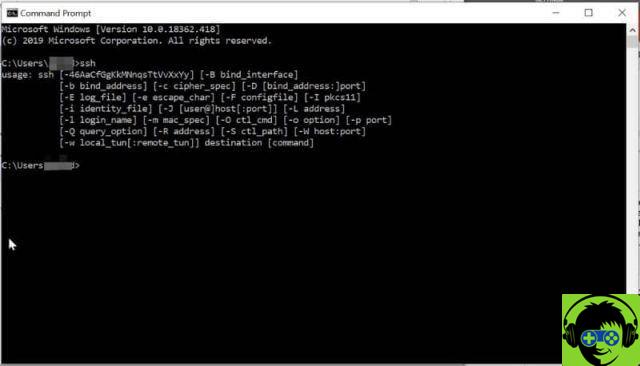¿Cómo reparar el sistema Windows 10 con los comandos DISM y SFC?
Los comandos DISM y SFC son dos herramientas que pueden salvar su sistema operativo Windows 10. Estos se pueden ejecutar desde la ventana de comandos o desde un consola de recuperación antes puesta en marcha sistema, que debe estar en error. Del mismo modo, puede verificar si hay errores en su disco duro con el comando CHKDSK.
A continuación, te explicamos en qué consisten los comandos DISM y SFC y dos procedimientos para reparar el sistema Windows 10.

¿Qué es el comando DISM?
DISM significa Administración y mantenimiento de imágenes de implementación. Esta es una herramienta desarrollada por Microsoft para administrar y mantener imágenes de Windows.
DISM se centra en una referencia de línea de comando al ejecutar el servicio DISM.exe con el fin de buscar daños en las imágenes y proceder a repararlas desde un repositorio que tenga el sistema operativo.
¿Para qué se usa el comando DISM?
El comando DISM se utiliza para adquirir imágenes de Windows, agregue o elimine imágenes de un archivo .win o divídalas en archivos más pequeños.
¿Qué es el comando SFC?
SFC significa Comprobador de archivos del sistema. Esta es una herramienta creada por Microsoft para examinar los archivos de Windows en busca de errores y/o cambios. Este comando escanea todos los archivos. En caso de sobrescribir, realice un reemplazo recuperando la versión original del archivo de «Dllchaché».
Algunos comandos SFC
SFC tiene algunos comandos especiales para realizar acciones en Windows. Estos incluyen / Escanear ahora, / Revertir, / Purgar caché, / verificar solo y / escanear archivo. Para usarlos, debe abrir la ventana de comandos de Windows CMD y conocer la función de cada uno de estos comandos especiales.
- El comando / Escanear ahora: / Scannow se usa para escanear todos los archivos protegidos en el sistema y reemplazar las versiones incorrectas con versiones correctas de Microsoft.
- Comando / Restablecer: este comando se usa para revertir la acción de escanear todos los archivos durante el inicio del sistema.
- Comando / Purgarcaché: Purgecache elimina inmediatamente todo el caché de Windows y escanea todos los archivos protegidos en el sistema.
- Comando / Verificar solamente: / Verifyonly se usa para escanear todos los archivos protegidos de Windows, pero no realiza reparaciones más adelante.
- Comando / archivo de escaneo: /scanfile se utiliza para analizar la integridad de un archivo específico y aplicar reparaciones.
Repara el sistema Windows 10 con el comando DISM
El comando DISM puede ayudarlo a usar una imagen del sistema para reparar Windows 10. También puede iniciar y detener servicios desde CMD. Por lo tanto, debe acceder a la Comando de Windows desde el ícono de lupa en la barra de tareas, escriba cmd y presione la tecla «Enter». Haga clic derecho en la aplicación y elija "permisos de administrador".
Se abrirá la ventana de comando, allí debe escribir DISM /En línea /Imagen de limpieza /RestoreHealth y presione la tecla «Enter». Esta línea de comando realizará una verificación y luego intentará reparar el sistema.
Realiza una comprobación del estado del sistema.
Si desea que el comando realice una verificación sin aplicar correcciones, puede escribir esta línea Dism.exe / En línea / Imagen de limpieza / CheckHealth para detectar errores del sistema. Mientras DISM.exe / En línea / Imagen de limpieza / Scanhealth analiza los archivos en busca de errores.
Reparar el sistema Windows 10 con el comando SFC
También puede reparar el sistema Windows 10 a través del comando SFC. Para hacer esto, vaya a la ventana de comando como se explicó anteriormente. Luego escriba esta línea de comando SFC / scannow que buscará archivos corruptos para reparar.
Si desea que el comando solo detecte errores, debe escribir sfc/verificar solo para que todos los archivos en el sistema sean escaneados sin corrección. Finalmente, puede optar por restaurar o restaurar Windows para volver a una versión anterior cuando todas las opciones anteriores no funcionan bien.